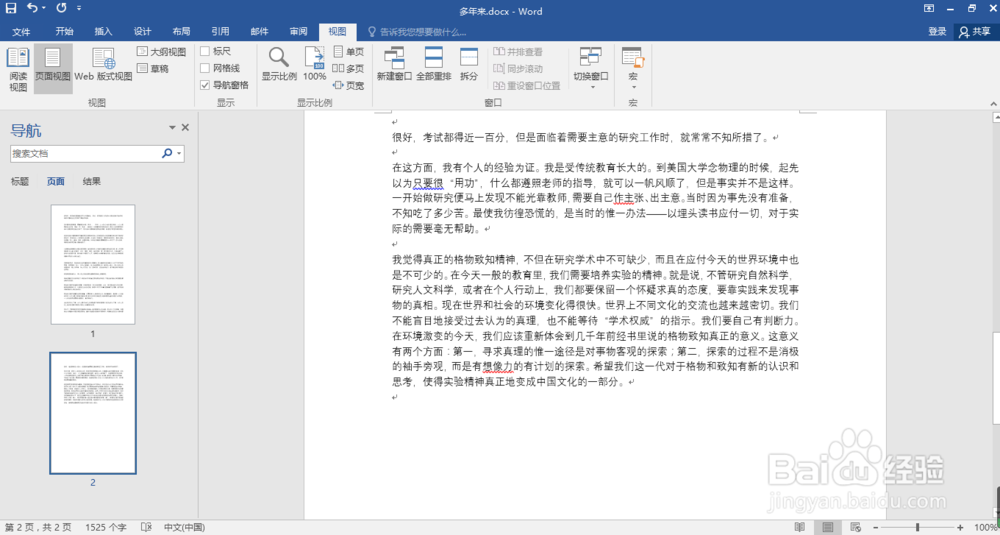我们在使用Microsoft Office进行办公的时候,往往会在Word中进行文档的编辑,或者下载到的一些文档文件,出现了一些空白页面的情况,怎么删除?那么,Word里面如何删除空白页?

工具/原料
Microsoft Office 2016专业增强版
操作电脑:Windows 7旗舰版
Word里面如何删除空白页?
1、我们在电脑中找到并打开想要处理的Word文档文件,如下图所示
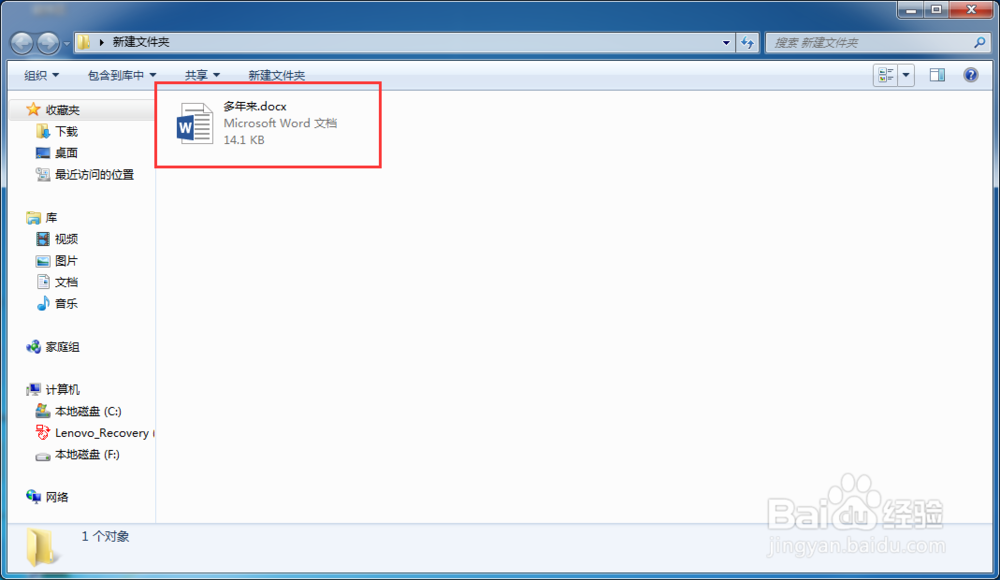
2、进入到Word文档编辑界面,点击界面上方的视图,如下图所示

3、在视图下方的菜单栏中,点击打开导航窗格,如下图所示
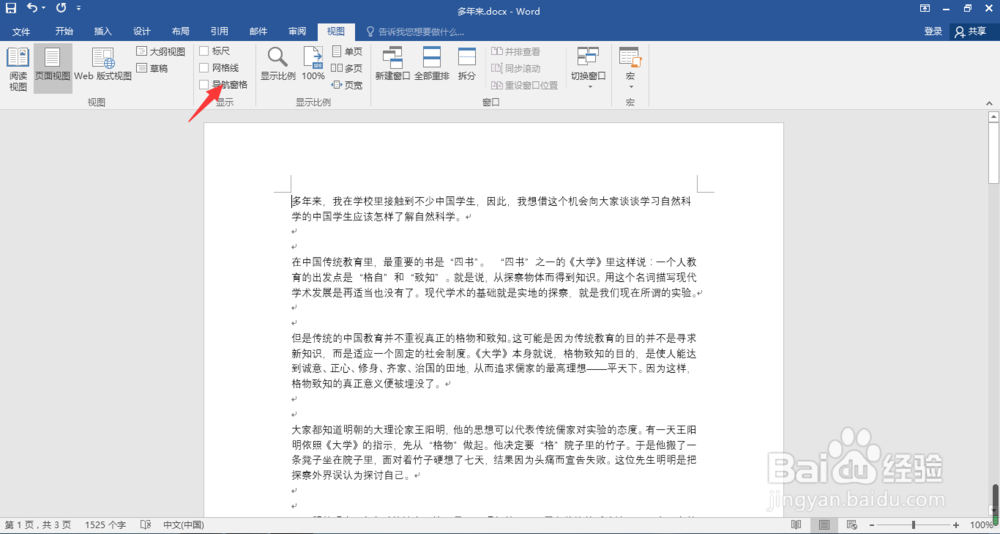
4、这时,Word文档左侧可以看到导航栏目,点击页面,如下图所示
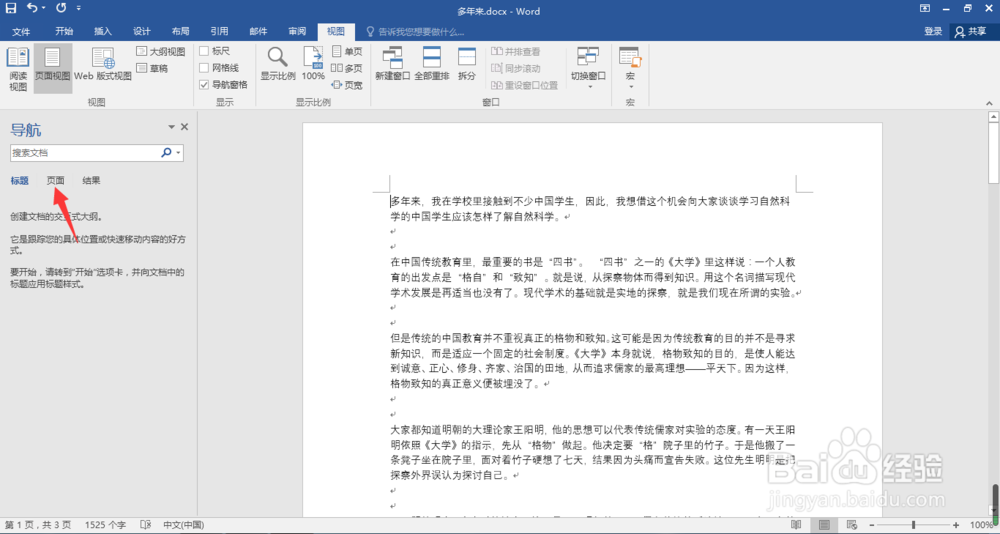
5、我们在导航栏目下找到并选中空白页面,如下图所示
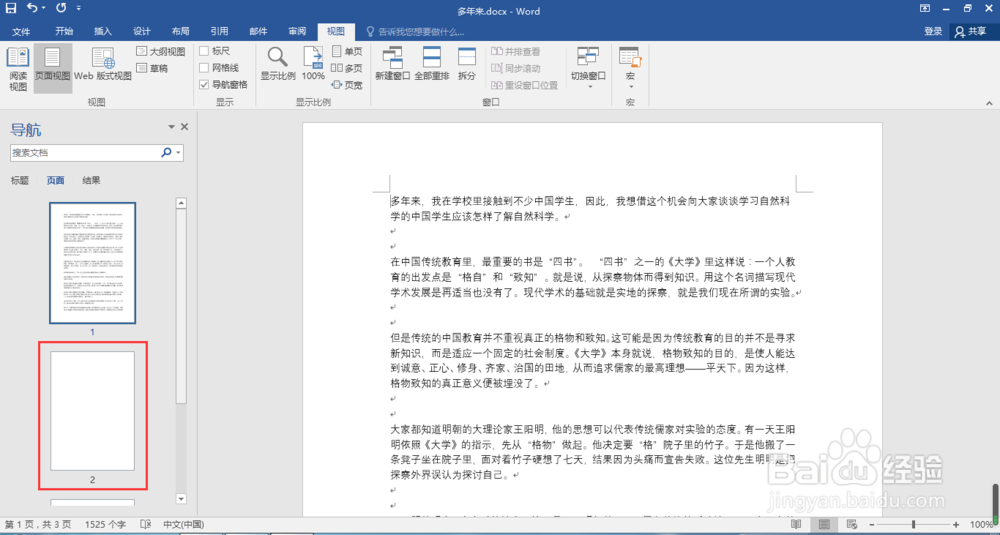
6、按下键盘的删除键Delete,直接删除空白页,如下图所示
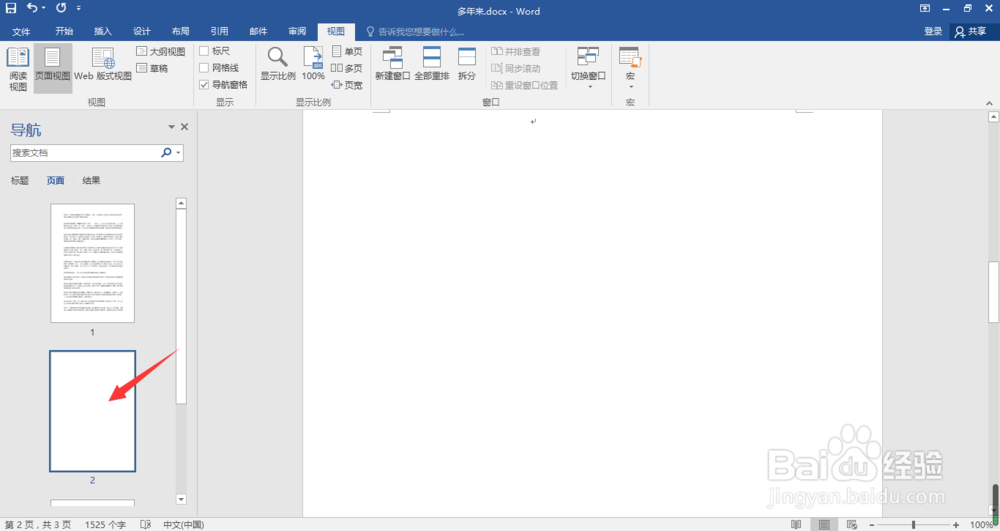
7、如下图所示,我们当前文档中被选中的空白页就被删除了